윈도우 11 10 관리자 권한으로 실행 안 될 때 오류 해결 방법
프로그램을 실행할 때 특별히 관리자 권한을 가지고 실행되어야 하는 것들이 있습니다.
시스템의 중요 부분을 수정하거나 높을 권한으로 프로그램을 설치할 경우도 필요합니다.
간혹 관리자 권한으로 실행했는데 실행되지 않은 경우가 있습니다.
이런 경우 안전 모드로 부팅해서 관리자 모드를 활성화할 수 있습니다.
1. 안전모드에서 권한 설정
"윈도우 키 + R" 키를 누르고 실행 창이 열리면 "msconfig"를 입력 후 엔터키를 눌러주세요

시스템 구성 창이 열리면 상단 탭 메뉴 중 [부팅]을 선택합니다.
부팅 옵션에 [안전 부팅]에 체크 후 [확인] 버튼을 클릭합니다.
참고로 다시 표준 모드로 부팅하기 위해서는 [안전 부팅]에 체크 해제 후 저장하신 다음 재부팅하시면 됩니다.
이제 컴퓨터를 재부팅합니다.

컴퓨터가 재부팅되면서 안전 모드로 부팅됩니다.
부팅이 되면 "윈도우키 + r" 키를 누르고 실행 창에 "cmd"를 입력 후 엔터키를 눌러주세요

net user administrator /active:yes
를 입력 후 엔터키를 눌러주세요

이제 "윈도우키 + R" 키를 누르고 실행 창에 "netplwiz"를 입력 후 엔터키를 눌러주세요
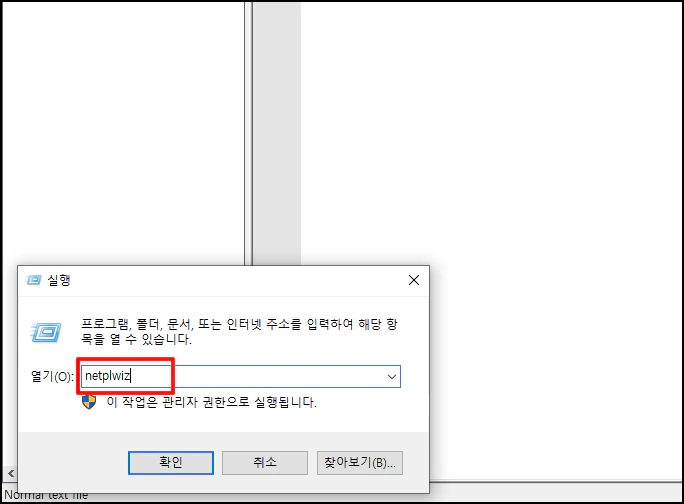
사용자 계정 창이 열리면 다른 사용자 계정을 선택 후 [속성] 버튼을 클릭합니다.
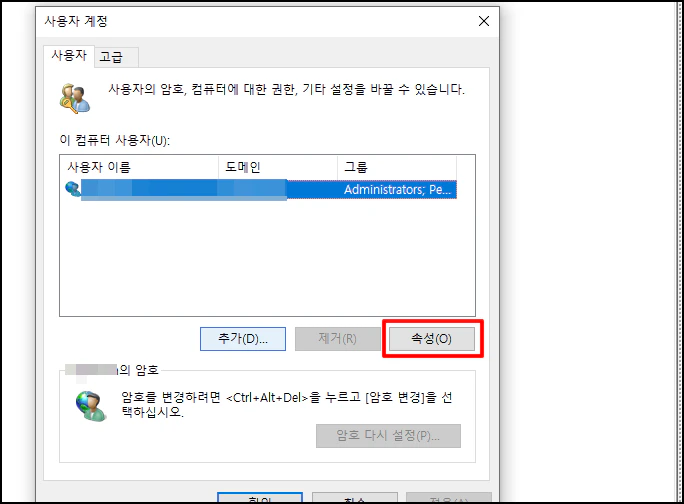
속성 창이 열리면 [관리자]를 선택 후 [확인] 버튼을 클릭합니다.
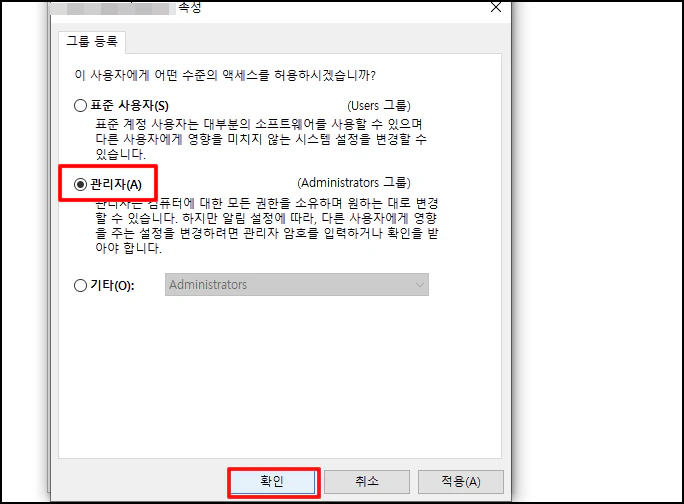
2. UAC 조정
제어판을 실행 후 [사용자 계정]을 선택합니다.
사용자 계정이 보이지 않으면 우측 상단 범주를 [큰 아이콘]으로 변경하시면 됩니다.
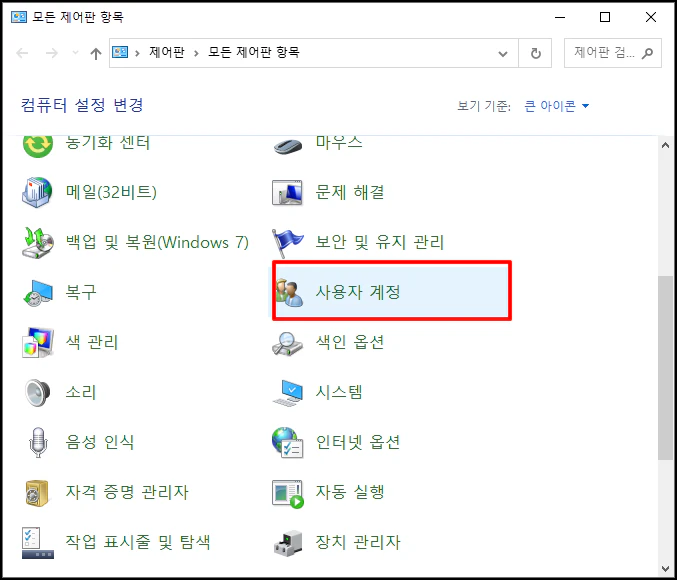
사용자 계정 창이 실행되면 [사용자 계정 컨트롤 설정 변경]을 클릭합니다.
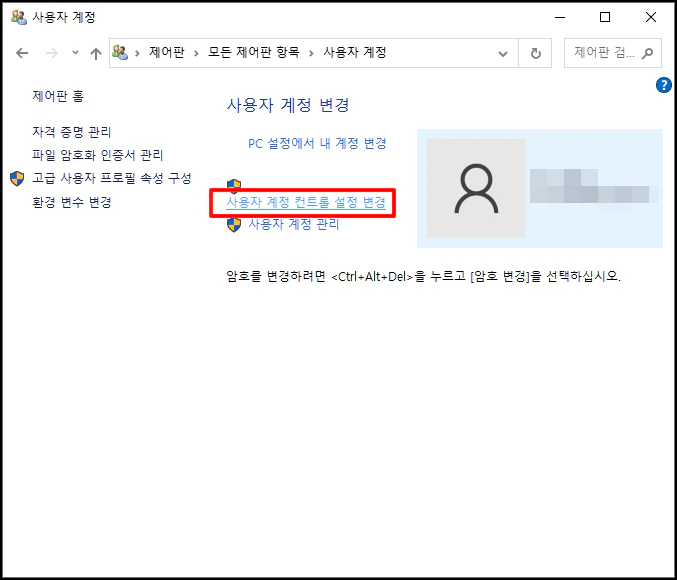
사용자 계정 컨트롤 설정 변경 창에서 슬라이드를 가장 아랫부분으로 놓고 [확인] 버튼을 클릭해 주세요
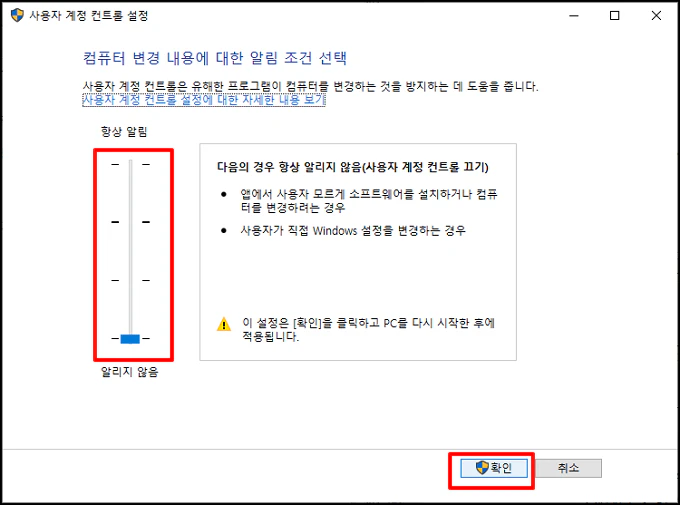
3. 그룹 정책 설정
"윈도우 키 + R" 키를 누르고 입력 박스에 "gpedit.msc"를 입력 후 엔터키를 눌러주세요
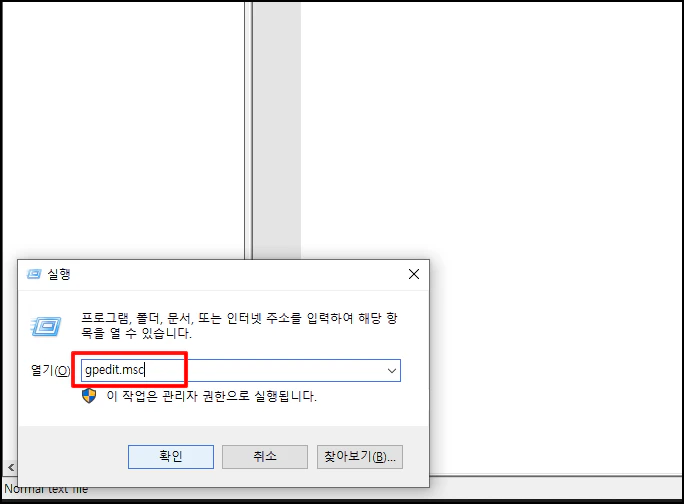
로펄 그룹 정책 편집기 창이 열리면 다음 경로로 이동합니다.
[컴퓨터 구성]-[Windows 설정]-[보안 설정]-[로컬 정책]-[보안 옵션]을 선택합니다.
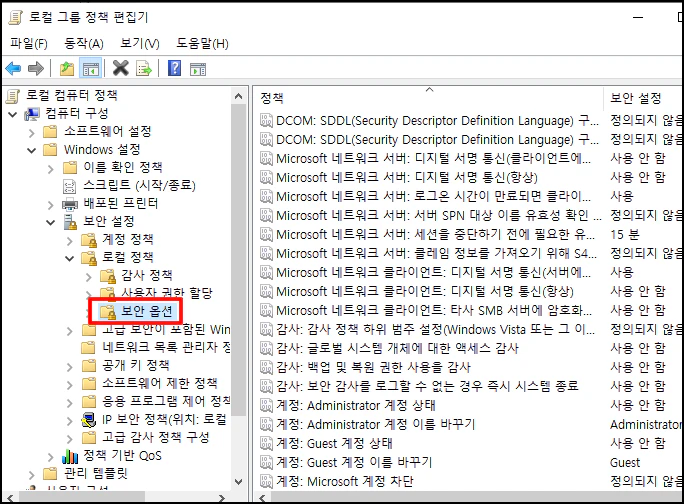
우측 정책에서 [사용자 계정 컨트롤:관리 승인 모드에서 모든 관리자 실행]을 더블클릭해 주세요
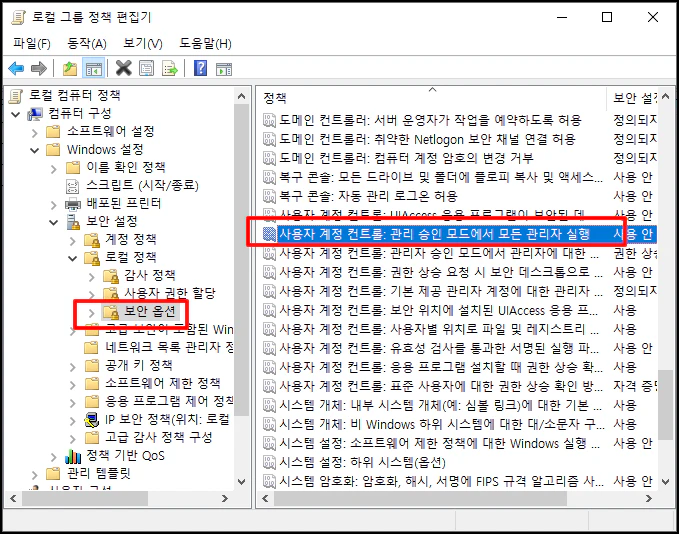
속성 창이 열리면 [사용]에 선택 후 [확인] 버튼을 클릭합니다. 이제 오류가 발생했던 부분을 확인하시면 됩니다.
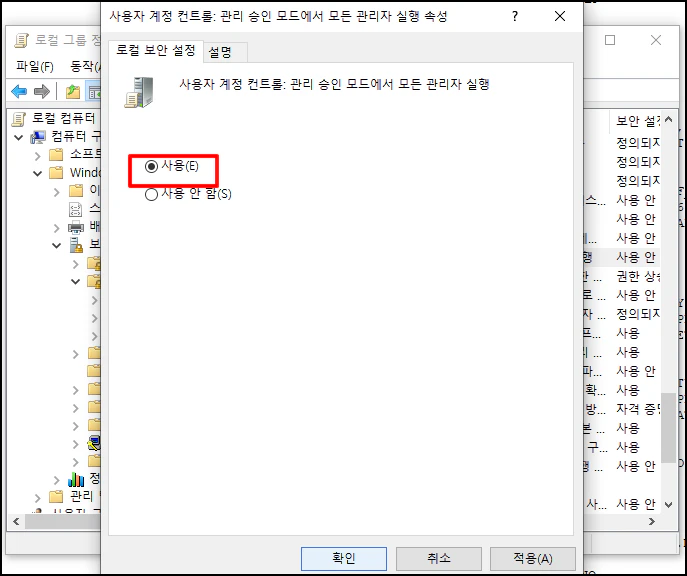
윈도우 11 10 관리자 권한으로 실행 안 될 때 오류 해결 방법을 알아보았습니다.